O Minecraft pode ser jogado online. Existem milhares de servidores nos quais você pode entrar e jogar. Se não quiser jogar online, você pode jogar offline e criar um jogo local. Jogadores do Minecraft que estão conectados à mesma rede/roteador que você pode entrar no jogo local, mas não será visível para jogadores fora da rede. Conectar-se a um jogo em LAN é fácil; O Minecraft irá listá-los dentro do jogo. Você só precisa selecionar um jogo e estará conectado.
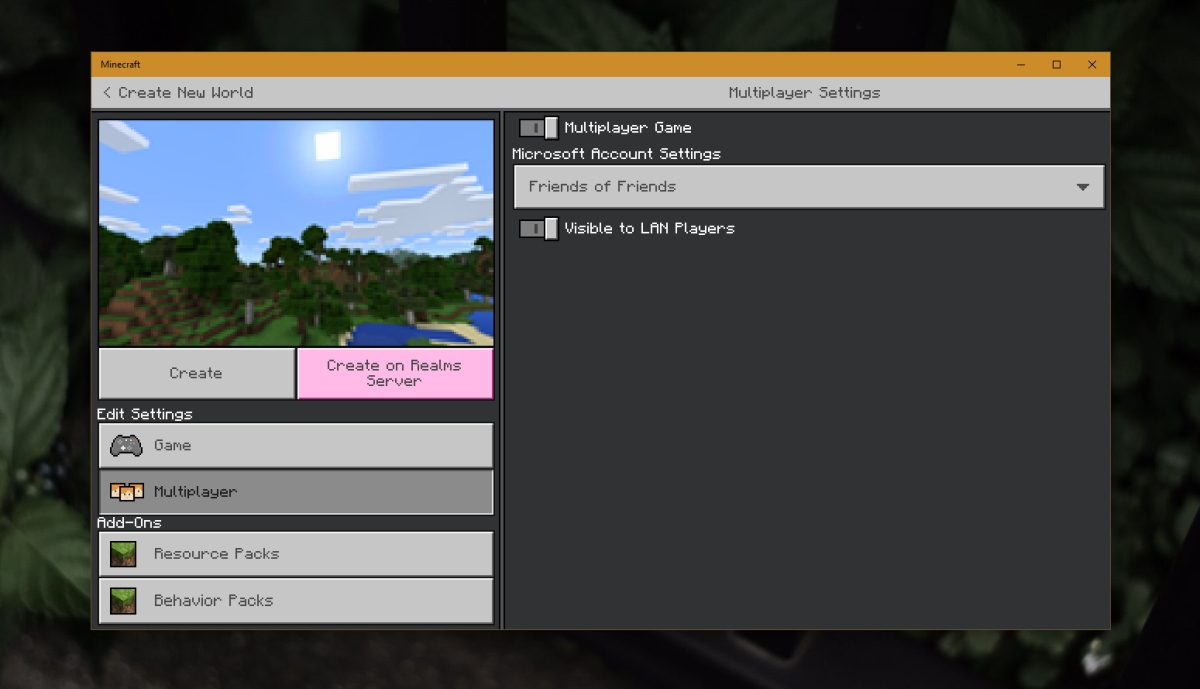
Jogos Minecraft LAN não aparecendo
Você pode criar um jogo Minecraft LAN na versão Java e na versão Bedrock. Você pode usar qualquer valor de semente, mas o importante é que você abra o jogo na LAN. Há uma configuração específica para isso.
Abra o Minecraft. Clique em Criar novo para criar um novo mundo. Selecione a opção Multijogador. Ative o Multijogador. Ative a opção Visível para jogadores em LAN. O jogo ficará visível para outros jogadores no a LAN.
Se você abriu um jogo na LAN, mas outros jogadores não conseguem vê-lo, tente as seguintes correções. Teste-os no computador host e no cliente/outros computadores tentando entrar no jogo.
1. Verifique as configurações do firewall do Windows
O Firewall do Windows pode estar bloqueando conexões de entrada e/ou saída para o jogo. Você precisa colocar o Minecraft na lista de permissões para que a conexão não seja bloqueada.
Abra o Painel de Controle. Vá para Sistema e segurança> Firewall do Windows Defender. Na coluna em à esquerda, clique em Permitir um aplicativo ou recurso pelo firewall do Windows Defender. Clique em Alterar configurações. Examine a lista de aplicativos e habilite o acesso público e privado para Minecraft.
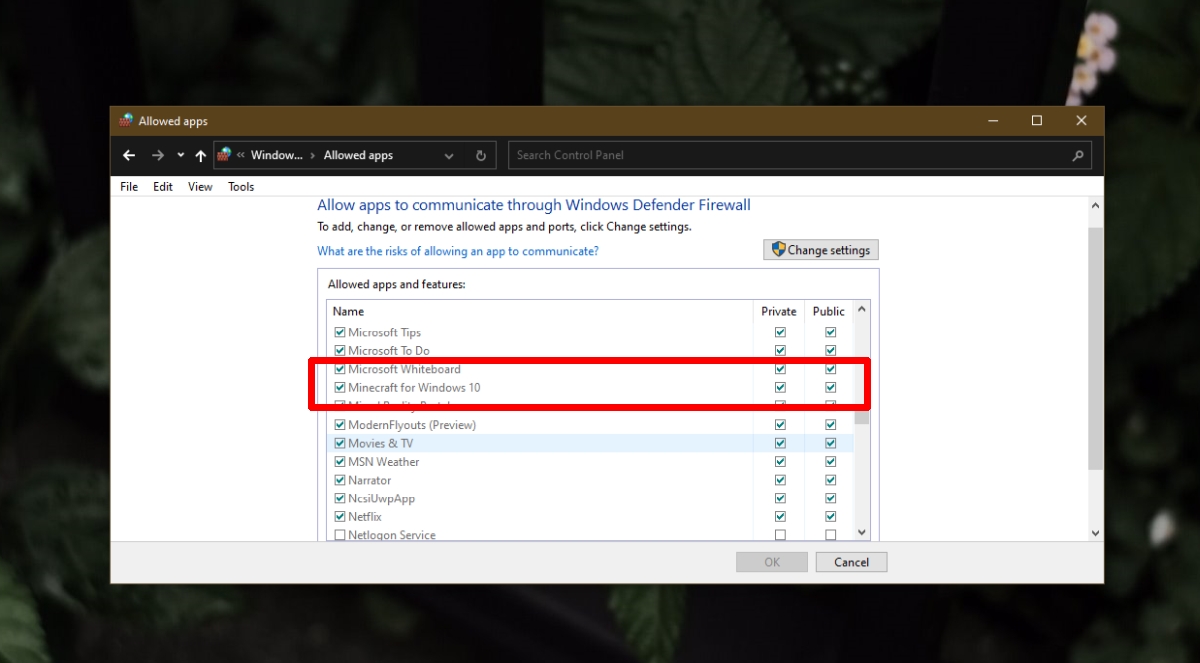
2. Verifique as configurações do antivírus
Se você estiver usando um antivírus de terceiros, ou seja, algo diferente do Windows Defender, verifique as configurações do firewall. Whitelist Minecraft no antivírus. Você também pode tentar mudar para o Windows Defender. Ele não bloqueia as conexões do Minecraft por padrão.
3. Habilite a descoberta de rede
Certifique-se de que seu computador e os computadores que estão tentando entrar no jogo LAN podem ser descobertos na rede.
Abra o aplicativo Configurações com o teclado Win + I atalho. Vá para Rede e interne t. Selecione a guia WiFi. Clique em Gerenciar redes conhecidas. Selecione a rede à qual você está conectado e clique no botão Propriedades. Defina Descoberta de rede como Pública.
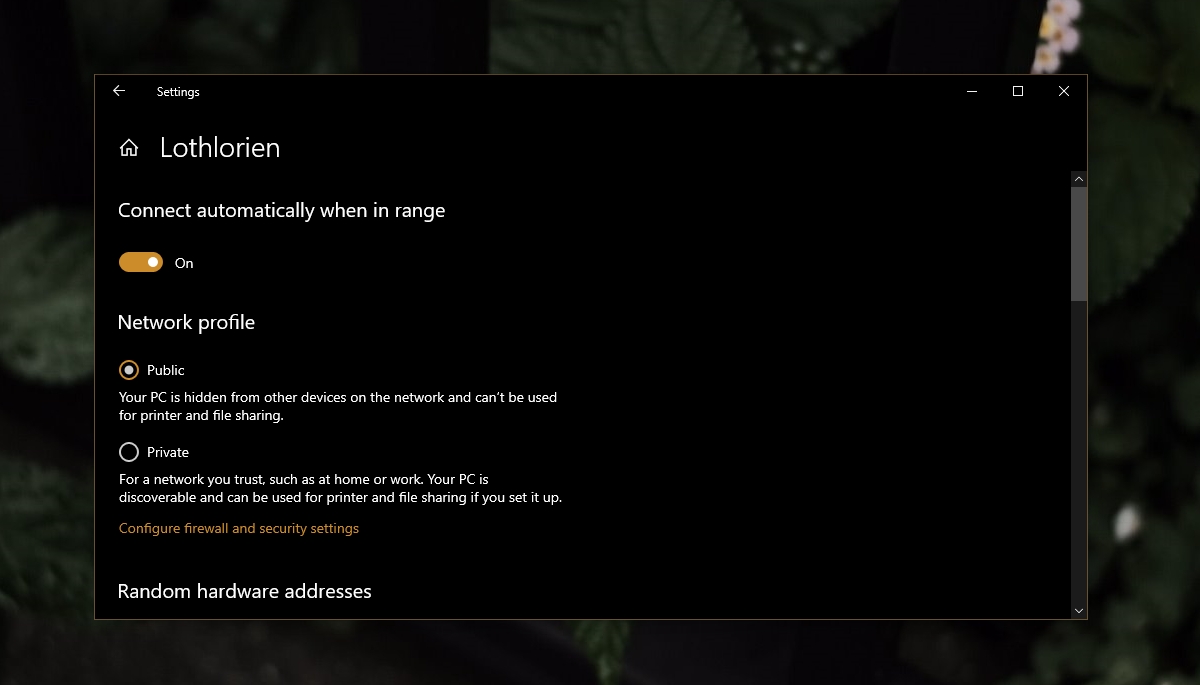
4. Desative o isolamento de AP do roteador
O isolamento de AP é uma configuração de rede aplicada pelo seu roteador. Você deve alterar esta configuração acessando o painel de administração do roteador.
Abra o Prompt de comando. Execute este comando: ipconfig Anote o IP do gateway padrão. Abra seu navegador e digite o endereço IP que você anotou. Faça login com o nome de usuário e senha de administrador. Procure a configuração de isolamento de AP e desative-a. Reinicie o roteador.
Conclusão
Os jogos em LAN são uma ótima maneira de brincar com os amigos. Há consideravelmente menos lag do que se você fosse jogar em um servidor online e, para muitos jogadores, é mais divertido quando todos estão na mesma sala.
